Tu t’es déjà retrouvé devant une montagne de fichiers Excel, à te demander comment tu vas bien pouvoir importer tous ces leads dans ton CRM avant que ton café ne soit froid ? Rassure-toi, tu n’es clairement pas le seul ! Dans le monde de la vente et du marketing aujourd’hui, la différence entre décrocher une opportunité et la laisser filer, c’est souvent la vitesse – et la précision – avec lesquelles tu arrives à importer, organiser et exploiter tes données. J’ai vu des équipes passer des heures (voire des jours !) à bidouiller des fichiers CSV, pour finir avec des doublons, des emails manquants, ou pire : contacter la mauvaise personne. Mais la bonne nouvelle, c’est qu’il existe maintenant des méthodes bien plus malines.
On va voir ensemble une façon moderne et concrète d’importer des leads – que tu sois débutant ou juste lassé des tâches manuelles qui n’en finissent pas. Je vais te montrer les pièges à éviter, les outils qui te simplifient la vie, et comment des solutions boostées à l’IA comme changent la donne pour les équipes commerciales, marketing et opérationnelles.
Importer des leads : c’est quoi au juste ?
En gros, importer des leads, c’est transférer des infos de contact – noms, emails, numéros, infos sur la boîte – dans ton CRM ou ton outil de gestion commerciale. Plutôt que de tout rentrer à la main, tu importes (souvent en masse) des données depuis des fichiers Excel, CSV ou des annuaires web dans un système centralisé et bien rangé.
Pourquoi c’est si important ? Parce qu’une importation fiable, c’est la base de toute stratégie commerciale et marketing qui tient la route. Si tes données sont incomplètes, en vrac ou pleines de doublons, ton équipe va perdre un temps fou à courir après de fausses pistes et rater de vraies opportunités. À l’inverse, un import fluide permet à tes commerciaux d’avoir les bonnes infos sous la main, prêtes à être exploitées tant que le prospect est chaud.
La plupart des CRM (Salesforce, HubSpot, Zoho…) sont pensés pour ça. Ils attendent des données bien structurées – souvent au format CSV ou Excel – et mappées sur des champs précis comme « Prénom », « Email » ou « Société ». L’enjeu : s’assurer que tes données sont propres et collent aux attentes de ton CRM (, ).
Pourquoi un bon process d’import est vital pour ton équipe
Soyons clairs : le temps, c’est de l’argent. Plus de passent au moins un quart de leur semaine sur des tâches répétitives comme la saisie de données. Un process d’import mal fichu, ce n’est pas juste une perte de temps – ça peut coûter très cher à ta boîte. Une mauvaise gestion des données fait perdre jusqu’à , et rien qu’aux États-Unis, la mauvaise qualité des données coûte environ .
Mais quand c’est bien fait ? Les boîtes qui bossent avec un CRM et des données propres voient leur taux de conversion grimper de et la productivité commerciale s’envoler de plus de . Un import efficace, ce n’est pas juste un truc technique : c’est un vrai levier pour accélérer les ventes, mieux suivre les campagnes et motiver tes équipes.
Petit avant/après pour te donner une idée :
| Scénario | Avant (Manuel/Ad Hoc) | Après (Automatisé/Optimisé) |
|---|---|---|
| Temps d’importation des leads | Heures ou jours, erreurs fréquentes, doublons, retards | Quelques minutes, contrôle automatique des erreurs, attribution instantanée aux commerciaux |
| Qualité des données | Incomplètes, incohérentes ou obsolètes ; suivis manqués | Propres, standardisées, prêtes pour la segmentation et l’automatisation |
| Productivité commerciale | Les commerciaux perdent du temps sur de mauvais leads | Les commerciaux se concentrent sur la vente, pas sur la saisie |
| ROI | Opportunités manquées, taux de conversion faible | Meilleure conversion, réactivité accrue, plus de chiffre d’affaires |
()
Import manuel ou automatisé : tu choisis quoi ?
Pour importer des leads, tu as deux grandes options : le manuel ou l’automatisé. Chacune a ses avantages, mais plus tu as de volume, plus la différence saute aux yeux.
Import manuel : pour qui, pour quoi ?
L’import manuel, c’est quand tu fais tout à la main – genre importer un fichier CSV dans ton CRM, mapper les champs un par un, voire saisir chaque lead à la main. Ça peut aller pour de petits imports ponctuels (genre une vingtaine de contacts d’un salon local) ou si tu veux vérifier chaque fiche.
Avantages :
- Tu gardes la main sur chaque fiche
- Pas besoin d’outil en plus, juste Excel et ton CRM
Inconvénients :
- Super chronophage dès que tu as un peu de volume
- Risque d’erreurs humaines : fautes de frappe, mauvais mapping, doublons à gogo ()
- Impossible à scaler : plus de leads = plus d’heures (et de cafés)
Bref, le manuel c’est bien pour les petits volumes ou quand tu veux tout checker. Mais dès que tu passes à des centaines ou milliers de contacts, il faut passer à l’automatisation.
Import automatisé : passe à la vitesse supérieure
L’import automatisé, c’est utiliser des outils – intégrés à ton CRM ou via des plateformes tierces – pour gérer les données en masse, détecter les erreurs et même lancer des actions de suivi automatiquement. C’est là que tu gagnes vraiment du temps.
Bénéfices :
- Tu traites des milliers de leads en quelques minutes
- Contrôle automatique des erreurs et suppression des doublons
- S’intègre à d’autres outils (marketing automation, séquences d’emails…)
- Ton équipe se concentre sur la vente, pas sur la saisie
Par exemple, une boîte SaaS dans l’immobilier a économisé de nouveaux clients grâce à l’import automatisé.
Comparatif rapide : manuel vs automatisé
| Critère | Import manuel | Import automatisé |
|---|---|---|
| Mise en place | Simple mais répétitif | Un peu de paramétrage, puis très rapide |
| Vitesse & volume | Lent, ne gère pas le volume | Rapide, gère de gros volumes |
| Taux d’erreur | 1–4% (fautes, mauvais alignement) | Très faible, grâce aux contrôles |
| Compétences requises | Basiques (Excel/CRM) | Variables, mais beaucoup d’outils no-code |
| Coût | Main d’œuvre élevée, erreurs coûteuses | Coût outil, mais ROI important |
(, )
Étapes clés : comment importer des leads dans les CRM les plus utilisés
Que tu sois sur Salesforce, HubSpot, Zoho ou autre, le process d’import suit à peu près toujours les mêmes grandes étapes. Voici un guide simple pour éviter les galères.
Préparer tes données avant d’importer
- Centralise et formate tes données : Mets tout dans un seul fichier CSV ou Excel. La première ligne doit avoir des en-têtes clairs (« Prénom », « Email », « Société »…).
- Vérifie les champs obligatoires : La plupart des CRM demandent au moins un nom et un email. Complète ce qui manque.
- Nettoie le formatage : Uniformise les numéros, emails, adresses. Vire les espaces en trop et corrige les fautes.
- Supprime les doublons : Utilise « Supprimer les doublons » dans Excel ou « UNIQUE » sur Google Sheets. Mieux vaut le faire avant d’importer.
- Adapte les valeurs aux listes du CRM : Si ton CRM a des menus déroulants (ex : « Secteur d’activité »), assure-toi que tes valeurs collent pile.
- Teste l’import : Fais un essai avec 5 à 10 lignes pour vérifier le mapping et le format.
(, )
Importer les leads dans ton CRM : le mode d’emploi
- Va dans l’outil d’import : Dans ton CRM, va dans « Leads » ou « Contacts » et cherche le bouton « Importer ».
- Téléverse ton fichier : Sélectionne ton fichier CSV ou Excel bien propre.
- Mappe les champs : Fais correspondre chaque colonne à un champ du CRM. La plupart des outils le font tout seuls si les en-têtes sont identiques.
- Définis les options d’import : Choisis comment gérer les doublons (ignorer, fusionner ou mettre à jour).
- Lance l’import : Clique sur « Importer » et laisse le CRM bosser.
- Vérifie le résultat : Regarde le résumé pour voir les erreurs ou lignes ignorées. Corrige et recommence si besoin.
- Contrôle quelques fiches : Vérifie dans le CRM que tout est bien à sa place.
(, )
Pièges classiques :
- Ne pas nettoyer les données avant (tu te retrouves avec des erreurs ou des infos inutilisables)
- Mauvais mapping des champs (« Région » au lieu de « Statut », par exemple)
- Oublier les identifiants uniques (genre l’email) pour éviter les doublons
Comment Thunderbit te simplifie la vie pour importer des leads depuis des sites web
Mais si tes leads ne sont pas dans un joli fichier CSV, mais éparpillés sur des sites web, des annuaires ou même des PDF ? C’est là que entre en scène – et franchement, c’est devenu mon arme secrète pour gagner du temps.
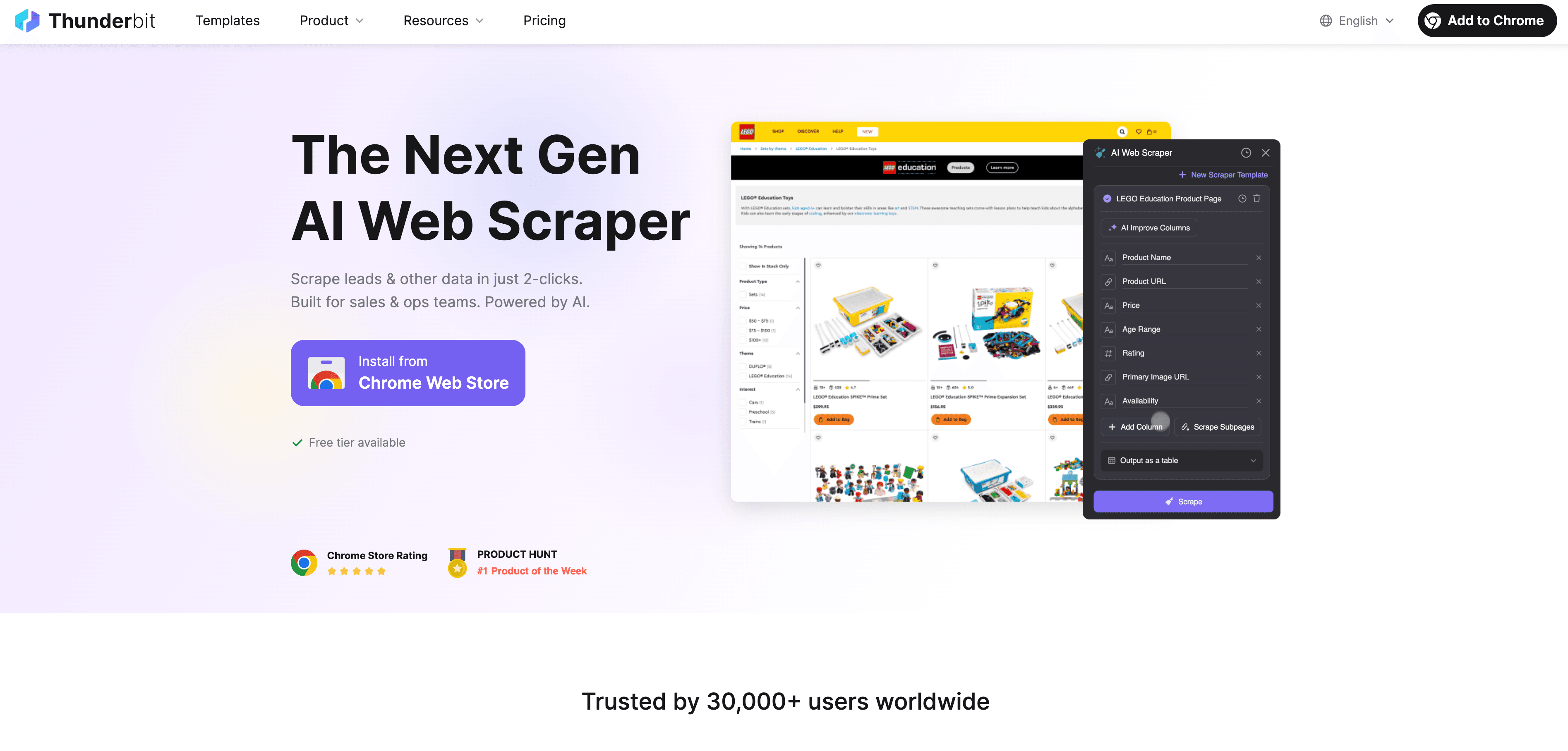
Thunderbit, c’est une extension Chrome d’extracteur web IA qui te permet de récupérer des leads depuis n’importe quel site, de structurer les données, puis de les exporter direct vers Excel, CSV, Google Sheets, Airtable ou Notion. Pas besoin de coder, pas de modèles à bidouiller, fini le copier-coller à la main.
Utiliser Thunderbit AI Web Scraper pour extraire des leads
Voilà comment ça marche :
- Va sur la page web cible : Ouvre le site où sont tes leads (annuaire, recherche LinkedIn, liste d’événement…).
- Lance Thunderbit : Clique sur l’extension Thunderbit dans Chrome.
- Suggestion IA des champs : Clique sur « Suggestion IA des champs » et l’IA de Thunderbit analyse la page pour te proposer des colonnes comme « Nom », « Email », « Société », etc.
- Vérifie et ajuste : Renomme ou ajoute des champs si besoin. Tu peux même ajouter des instructions personnalisées pour des extractions plus poussées.
- Extraction : Clique sur « Extraire » et Thunderbit rassemble tout dans un tableau structuré.
- Extraction sur sous-pages : Si chaque lead a une page de détail, utilise la fonction sous-page de Thunderbit pour enrichir tes données (ex : récupérer les emails ou numéros directs sur chaque profil).
- Export : Un clic pour exporter ton tableau en Excel, CSV, ou direct vers Google Sheets, Airtable ou Notion.
Thunderbit est pensé pour les non-techs : si tu sais naviguer sur le web et cliquer sur un bouton, tu peux l’utiliser. C’est super pratique pour extraire des leads de sites qui n’offrent pas d’export, comme les annuaires d’assos, forums spécialisés, ou même des PDF (grâce à l’OCR intégré de Thunderbit).
Pourquoi c’est un game changer ? Parce que tu passes de plusieurs heures de copier-coller à quelques minutes d’extraction automatisée. J’ai vu des équipes passer de « on n’y arrivera jamais » à « c’est déjà fait » juste en adoptant Thunderbit.
(, )
Optimiser et gérer ses leads après l’import
Importer tes leads dans le CRM, c’est juste le début. La vraie valeur, c’est l’organisation, le suivi et la qualification – c’est là que les données brutes deviennent de vraies opportunités.
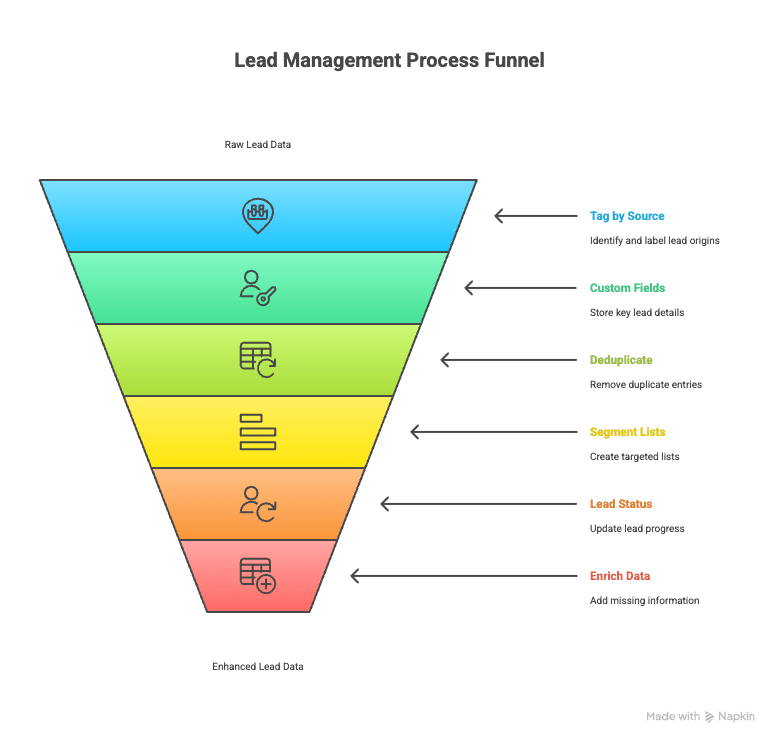
Les bons réflexes pour organiser tes leads
- Taguer par source : Utilise des tags ou champs personnalisés pour indiquer d’où vient chaque lead (« Webinar T2 2025 », « Thunderbit Scrape », « Salon pro »…)
- Champs personnalisés : Stocke des infos clés comme le secteur, la taille de la boîte ou l’intérêt produit dans des champs dédiés pour mieux segmenter.
- Déduplication : Utilise les outils de ton CRM pour fusionner ou supprimer les doublons juste après l’import.
- Segmentation des listes : Crée des listes intelligentes ou des vues filtrées (« Nouveaux leads – 7 derniers jours », « Dirigeants »…) pour des actions ciblées.
- Statut du lead : Attribue un statut initial (« Nouveau », « Non contacté ») et mets-le à jour au fil du suivi.
- Enrichissement des données : Utilise des outils d’enrichissement ou les prompts IA de Thunderbit pour compléter les infos manquantes (URL LinkedIn, détails société…)
(, )
Automatiser le suivi et la qualification des leads
- Workflows d’accueil : Déclenche automatiquement des emails ou tâches pour chaque nouveau lead importé.
- Rappels de suivi : Assigne automatiquement des appels ou emails de relance aux commerciaux.
- Scoring des leads : Utilise des règles CRM pour prioriser selon le poste, la taille de la boîte ou l’engagement.
- Campagnes de nurturing : Inscris les leads dans des séquences pour les faire mûrir.
- Alertes commerciales : Reçois des notifs quand un lead interagit (ouvre un email, visite la page tarifs…)
L’automatisation, c’est la garantie qu’aucun lead ne passe à la trappe – et que ton équipe se concentre sur la vente, pas sur la gestion de fichiers.
(, )
Cas concret : comment une équipe marketing a boosté l’import de leads avec Thunderbit
Prenons un exemple réel. Imagine une équipe marketing de taille moyenne chez « AcmeSoft » qui vise le secteur biotech. Avant, elle passait une semaine à copier-coller à la main des contacts depuis des annuaires et LinkedIn, avec au final des données incomplètes ou en double.
Après avoir adopté Thunderbit :
- L’équipe a extrait 300 contacts d’un annuaire biotech et de LinkedIn en une seule journée.
- Elle a utilisé l’extraction sur sous-pages de Thunderbit pour enrichir chaque lead avec des emails directs et des URL LinkedIn.
- Les données nettoyées et structurées ont été importées dans le CRM avec des tags pour la source et le secteur.
- Les commerciaux ont reçu les leads plus vite, avec plus de contexte, et ont vu le taux de contact grimper de 15 à 20%.
- L’équipe a augmenté son volume de leads de 30% d’un trimestre à l’autre – sans embaucher.
Le bonus ? Le manager marketing était bien plus détendu. Fini les marathons de copier-coller, place à la stratégie et à la créativité.
(, )
Comparatif des solutions d’import de leads : manuel, automatisé, IA
| Critère | Import manuel | Import automatisé (CRM) | IA (Thunderbit) |
|---|---|---|---|
| Temps de mise en place | Minimal, mais répétitif | Paramétrage unique, rapide ensuite | Minimal, l’IA suggère les champs |
| Vitesse | Lent, heures pour de grandes listes | Rapide, milliers de leads en minutes | Ultra-rapide, web vers CSV en quelques minutes |
| Taux d’erreur | 1–4% (fautes, mauvais mapping) | Faible, contrôles intégrés | Très faible, l’IA lit les données exactes |
| Scalabilité | Faible, ne gère pas le volume | Bonne, gère les imports massifs | Excellente, s’adapte à toutes les sources web |
| Compétences requises | Basiques (Excel/CRM) | Faibles à moyennes (outils no-code) | Faibles, conçu pour tous |
| Coût | Main d’œuvre élevée, erreurs cachées | Coût outil, ROI élevé | Version gratuite, offres abordables |
| Maintenance | Chaque import est unique | Mises à jour occasionnelles | Faible, l’IA s’adapte aux changements |
| Cas d’usage idéal | Petits imports ponctuels | Imports récurrents et structurés | Données web non structurées, enrichissement |
(, )
À retenir : importez vos leads sans prise de tête
- Prépare bien tes données : Nettoie et structure avant d’importer. Utilise des identifiants uniques et mappe bien les champs CRM.
- Automatise dès que tu peux : Libère ton équipe des tâches répétitives et limite les erreurs. Utilise les outils d’import de ton CRM ou des plateformes d’intégration.
- Profite de l’IA comme Thunderbit : Récupère des leads depuis n’importe quel site, structure-les en un clin d’œil et exporte-les dans des formats prêts pour le CRM.
- Organise et tague tes leads après l’import : Utilise tags, champs personnalisés et segmentation pour des listes vraiment utiles.
- Automatise le suivi : Mets en place des workflows, rappels et séquences de nurturing pour ne rater aucun lead.
- Garde tes données à jour : Déduplique, enrichis et actualise régulièrement tes leads.
- Mesure et améliore : Suis tes indicateurs d’import et de suivi pour repérer les blocages et progresser.
Un import de leads bien fait, c’est la clé d’une prospection qui cartonne. Avec une bonne préparation, un peu d’automatisation et une touche d’IA, tu transformes des données brutes en machine à vendre – sans être un as de la technique.
Envie de tester ? et découvre à quel point c’est simple de passer d’une page web à ton CRM en quelques clics. Pour encore plus d’astuces et de guides, va faire un tour sur le .
FAQ
1. Quelle est la méthode la plus rapide pour importer des leads dans mon CRM ?
Utilise l’outil d’import en masse de ton CRM avec un fichier CSV ou Excel bien propre. Pour les leads présents sur des sites web, passe par pour extraire et structurer les données avant.
2. Comment éviter les doublons lors de l’import ?
Déduplique ta liste avant d’importer (avec Excel ou Google Sheets) et active l’option « ignorer ou fusionner les doublons » de ton CRM, souvent basée sur l’email.
3. Puis-je importer des leads directement depuis un site web ou un PDF ?
Oui – grâce à l’extracteur web IA de Thunderbit, tu peux extraire des leads depuis des pages web, annuaires ou même des PDF, puis les exporter dans des formats compatibles CRM.
4. Quel est l’avantage principal de l’import automatisé par rapport au manuel ?
L’automatisation te fait gagner des heures, réduit les erreurs et s’adapte facilement au volume. Le manuel, c’est bien seulement pour de toutes petites listes ponctuelles.
5. Comment m’assurer que les leads importés sont rapidement suivis ?
Mets en place des automatisations dans ton CRM – emails d’accueil, assignation de tâches, rappels – pour que chaque nouveau lead soit contacté vite et systématiquement.
Pour aller plus loin :